Membuat matriks dalam laporan paginasi (Pembuat Laporan)
Berlaku untuk: Microsoft Report Builder (SSRS)
Power BI Report Builder
Perancang Laporan di SQL Server Data Tools
Gunakan matriks untuk menampilkan data yang dikelompokkan dan informasi ringkasan dalam laporan paginasi. Anda dapat mengelompokkan data menurut beberapa bidang atau ekspresi dalam grup baris dan kolom. Matriks menyediakan fungsionalitas yang mirip dengan tab silang dan tabel pivot. Pada waktu proses, karena data laporan dan wilayah data digabungkan, matriks tumbuh secara horizontal dan vertikal di halaman. Nilai dalam sel matriks menampilkan nilai agregat yang dicakup ke irisan grup baris dan kolom tempat sel berada. Anda bisa memformat baris dan kolom untuk menyoroti data yang ingin Anda tekankan. Anda juga dapat menyertakan tombol penelusuran yang awalnya menyembunyikan data detail; pengguna kemudian dapat mengklik tombol untuk menampilkan lebih banyak atau lebih sedikit detail sesuai kebutuhan.
Setelah desain awal, Anda dapat terus mengembangkan matriks untuk meningkatkan pengalaman menonton bagi pengguna. Untuk informasi selengkapnya, lihat Mengontrol Tampilan Wilayah Data Tablix di Halaman Laporan (Pembuat Laporan dan SSRS).
Untuk memulai matriks dengan cepat, lihat Tutorial: Membuat Laporan Matriks (Pembuat Laporan).
Catatan
Anda dapat menerbitkan daftar secara terpisah dari laporan sebagai bagian laporan. Baca selengkapnya tentang Bagian Laporan (Pembuat Laporan dan SSRS). Namun, bagian laporan tidak digunakan lagi untuk semua rilis SQL Server Reporting Services setelah SQL Server Reporting Services 2019, dan dihentikan mulai di SQL Server Reporting Services 2022 dan Power BI Report Server.
Menambahkan Matriks ke Laporan Anda
Tambahkan matriks ke permukaan desain dari tab Sisipkan pada pita. Anda memiliki opsi untuk menambahkan matriks dengan menggunakan Wizard Tabel atau Matriks, yang mencakup pembuatan koneksi sumber data dan himpunan data, dan mengonfigurasi matriks atau menambahkan matriks berdasarkan templat matriks.
Catatan
Wizard hanya tersedia di SQL Server Report Builder untuk SQL Server 2012.
Untuk menjelaskan cara mengonfigurasi tabel dari awal hingga akhir, topik ini menggunakan templat matriks. Matriks awalnya memiliki grup baris, grup kolom, sel sudut, dan sel data, seperti yang diperlihatkan dalam gambar berikut.
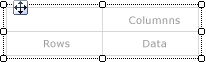
Saat Anda memilih matriks pada permukaan desain, gagang baris dan kolom muncul, seperti yang ditunjukkan pada gambar berikut.
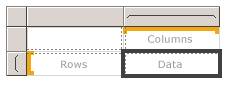
Tambahkan grup dengan menyeret bidang himpunan data ke area Grup Baris dan Grup Kolom panel Pengelompokan. Bidang pertama yang Anda seret ke panel grup baris atau grup kolom menggantikan grup default kosong awal. Anda kemudian dapat menerapkan pemformatan untuk setiap sel, tergantung pada data.
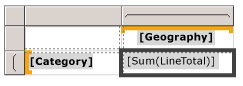
Di Pratinjau, matriks diperluas untuk memperlihatkan nilai grup baris dan grup kolom. Sel menampilkan nilai ringkasan, seperti yang diperlihatkan dalam gambar berikut.
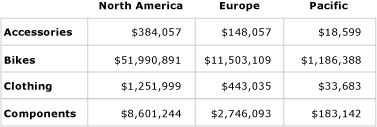
Matriks yang Anda mulai adalah templat berdasarkan wilayah data tablix. Anda dapat terus mengembangkan desain matriks dengan menambahkan grup baris atau grup kolom yang bertumpuk atau berdekatan, atau bahkan menambahkan baris detail. Untuk informasi selengkapnya, lihat Menjelajahi Fleksibilitas Wilayah Data Tablix (Pembuat Laporan dan SSRS).
Menambahkan Grup Induk atau Grup Turunan ke Matriks
Untuk menambahkan grup berdasarkan satu bidang himpunan data, seret bidang dari panel Data Laporan ke area Grup Baris atau Grup Kolom yang sesuai dari panel Pengelompokan. Letakkan bidang dalam hierarki grup untuk mengatur hubungannya ke grup yang sudah ada. Letakkan di atas grup yang sudah ada untuk membuat grup induk, atau letakkan di bawah grup yang sudah ada untuk membuat grup turunan.
Beberapa hal terjadi saat Anda meletakkan bidang di panel Pengelompokan :
Grup baru dengan nama unik berdasarkan nama bidang dibuat secara otomatis. Ekspresi grup diatur ke referensi nama bidang sederhana, misalnya
[Category].Baris atau kolom baru muncul di area grup baris atau grup kolom terkait.
Di kolom baru, sel grup baris muncul untuk baris data default dari himpunan data laporan. Sel dalam isi tabliks untuk baris ini sekarang menjadi anggota grup baris. Jika ada grup kolom yang ditentukan, sel yang ada di kolom adalah anggota grup kolom tersebut. Indikator grup menyediakan isjin visual untuk keanggotaan grup setiap sel.
Untuk mengkustomisasi grup setelah dibuat, gunakan kotak dialog Grup Tablix. Anda dapat mengubah nama grup, dan mengedit atau menambahkan ekspresi tambahan ke definisi grup. Untuk menambahkan atau menghapus baris dari tabel, lihat Menyisipkan atau Menghapus Baris (Pembuat Laporan dan SSRS).
Saat laporan berjalan, header kolom dinamis diperluas ke kanan (atau kiri, jika properti Arah matriks diatur ke RTL) untuk kolom sebanyak ada nilai grup unik. Baris dinamis memperluas halaman ke bawah. Data yang muncul di sel isi tabliks adalah agregat berdasarkan persimpangan grup baris dan kolom, seperti yang ditunjukkan pada gambar berikut.
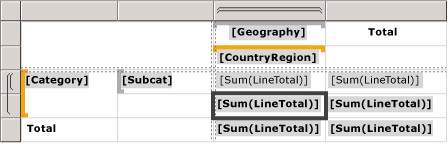
Dalam pratinjau, laporan ditampilkan seperti pada gambar berikut.
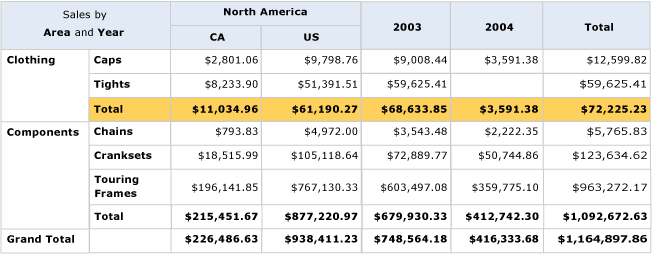
Untuk menulis ekspresi yang menentukan cakupan selain cakupan default, Anda harus menentukan nama himpunan data, wilayah data, atau grup dalam fungsi agregat semua. Untuk menghitung persentase setiap subkategori berkontribusi pada nilai grup kategori Pakaian, tambahkan kolom di dalam grup Kategori di samping kolom Total, format kotak teks untuk memperlihatkan persentase, dan tambahkan ekspresi yang menggunakan cakupan default di pembiih, dan cakupan grup Kategori dalam penyebut, seperti yang ditunjukkan dalam contoh berikut.
=SUM(Fields!Linetotal.Value)/SUM(Fields! Linetotal.Value,"Category")
Untuk informasi selengkapnya, lihat Cakupan Ekspresi untuk Total, Agregat, dan Koleksi Bawaan (Pembuat Laporan dan SSRS).
Menambahkan Grup yang Berdekatan ke Matriks
Untuk menambahkan grup yang berdekatan berdasarkan satu bidang himpunan data, gunakan menu pintasan di panel Pengelompokan. Untuk informasi selengkapnya, lihat Menambahkan atau Menghapus Grup di Wilayah Data (Pembuat Laporan dan SSRS). Gambar berikut menunjukkan grup berdasarkan geografi dan grup yang berdekatan berdasarkan tahun.

Dalam contoh ini, kueri telah memfilter nilai data untuk hanya menyertakan nilai-nilai tersebut untuk Eropa dan untuk tahun 2003 dan 2004. Namun, Anda dapat mengatur filter pada setiap grup secara independen. Dalam pratinjau, laporan ditampilkan seperti pada gambar berikut.
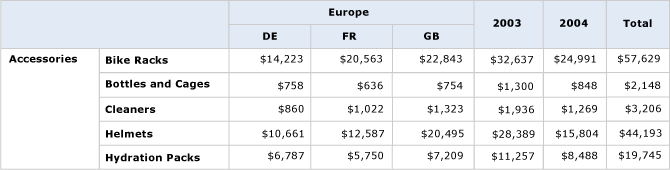
Untuk menambahkan kolom total untuk grup kolom yang berdekatan, klik di sel definisi grup kolom dan gunakan perintah Tambahkan Total . Kolom statis baru ditambahkan di samping grup kolom, dengan jumlah agregat default untuk setiap bidang numerik di baris yang sudah ada. Untuk mengubah ekspresi, edit agregat default secara manual, misalnya, Avg([Sales]). Untuk informasi selengkapnya, lihat Menambahkan Total ke Grup atau Wilayah Data Tablix (Pembuat Laporan dan SSRS).